OPDATERET: 5 måder at rette Skype-afbrydelse af opkald på (09.15.25)
Skype er en fantastisk app til at holde kontakten med venner og familie eller til at oprette forbindelse til arbejdspartnere over hele kloden. Det er meget let at bruge og har et arsenal af funktioner, der muliggør online tale- og videoopkald. Uanset om det er til personlig brug eller til forretningsbrug, er Skype fantastisk til at samle folk fra hele verden gennem online konferencer.
En af grundene til Skypes popularitet er dets overkommelige pris. Oprettelse af forbindelse til dine kontakter via Skype-beskeder eller videoopkald koster intet. Du kan dog vælge at opgradere til den betalte konto for at få adgang til flere funktioner såsom Skype til mobiltelefonopkald. Men til almindelig Skype-til-Skype-kommunikation er den gratis version god nok.
Skype er dog ikke perfekt. Glitches kan forekomme under sessionen, hvilket kan føre til rykkende videoer eller dæmpede lydlyde. Det mest irriterende, der kan ske, er når dine opkald bliver ved med at afbryde forbindelsen, eller de falder efter et par sekunder, især når du er midt i et interview, et møde eller en vigtig samtale. Og når du prøver at genoprette forbindelse til din kontaktperson, får du i stedet en meddelelse om "Opkald mislykkedes".
Denne artikel viser dig, hvad du skal gøre, når du ikke kan fortsætte med at bruge Skype. Men inden vi gør det, lad os se på de almindelige grunde til, at et Skype-opkald afbrydes ofte.
Pro Tip: Scan din pc for ydeevneproblemer, junk-filer, skadelige apps og sikkerhedstrusler
, der kan forårsage systemproblemer eller langsom ydeevne.
Særtilbud. Om Outbyte, afinstalleringsinstruktioner, EULA, fortrolighedspolitik.
Hvorfor holder Skype-opkald sig afbrudt?Skype bruger Voice over IP- eller VoIP-teknologi til at aktivere video- og taleopkald på lang afstand. VoIP har brug for en stabil forbindelse, for det fungerer problemfrit, så det første du skal undersøge, hvis du ikke kan foretage opkald på Skype, er din internetforbindelse. Måske har du et netværksproblem, eller en anden på dit netværk slår hele båndbredden.
En anden grund til en frygtelig opkaldskvalitet er den version af Skype, du bruger. Hvis du ikke har opdateret Skype i lang tid, kan der være nye funktioner eller forbedringer, du går glip af, og derfor påvirker den generelle kvalitet af tjenesten.
Hvis opkald afbrydes, mens du prøver for at foretage en, er dine kreditter muligvis ikke nok til opkaldet. Det er også muligt, at problemet er med selve Skype. Vi viser dig senere, hvad du skal gøre, når et Skype-opkald fortsætter med at afbryde forbindelsen ofte, så du kan vende tilbage til dit opkald hurtigst muligt.
Sådan løser du Skype, der afbryder opkaldFør du prøver nogle af nedenstående rettelser, skal du først foretage nogle nødstrin, hvis problemet skyldes en midlertidig fejl i systemet. Log ud af din Skype-konto, og genstart appen, før du logger ind igen. Slet alle unødvendige filer på din computer, der kan forårsage fejl. Du kan bruge et nyttigt værktøj som Outbyte PC Repair til at slippe af med alt papirkurven på din computer og få det til at køre problemfrit igen.
Hvis alle disse opkald ikke er forbundet, kan du ikke nedenstående løsninger for at se, hvilken der fungerer for dig.
Fix nr. 1: Kontroller din internetforbindelse.Den mest almindelige synder for dit opkaldsfald er kvaliteten af internetforbindelsen. Hvis dit Wi-Fi er langsomt, sidder du langt fra routeren, eller hvis nogen i dit netværk streamer Netflix eller en anden app til båndbredde, vil din Skype-forbindelse sandsynligvis lide.
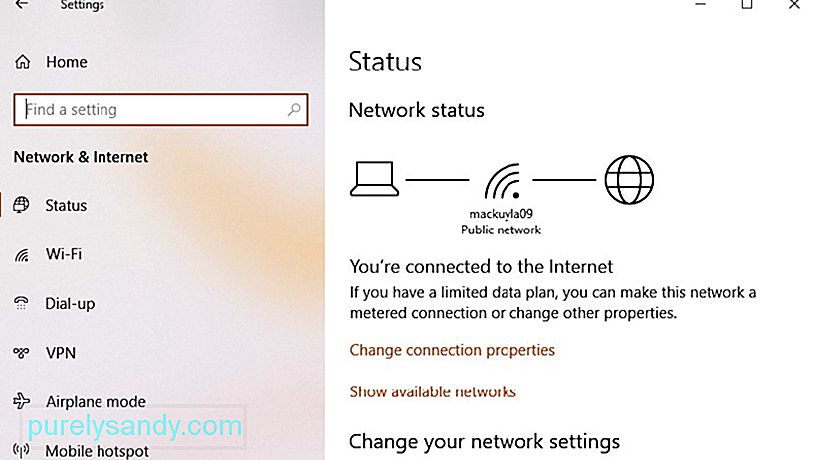 For at løse dit internetforbindelsesproblem skal du genstarte din router for at opdatere din forbindelse. Skift til den mere stabile Ethernet-forbindelse i stedet for Wi-Fi, hvis du kan. Men hvis routeren er placeret i et andet rum, og det ikke er muligt at oprette forbindelse via Ethernet, skal du prøve at bevæge dig så tæt på din router som muligt. Når du har fundet et godt sted, skal du være stille. Flyt ikke rundt, så Skype ikke behøver at håndtere uregelmæssige udbrud af båndbredde.
For at løse dit internetforbindelsesproblem skal du genstarte din router for at opdatere din forbindelse. Skift til den mere stabile Ethernet-forbindelse i stedet for Wi-Fi, hvis du kan. Men hvis routeren er placeret i et andet rum, og det ikke er muligt at oprette forbindelse via Ethernet, skal du prøve at bevæge dig så tæt på din router som muligt. Når du har fundet et godt sted, skal du være stille. Flyt ikke rundt, så Skype ikke behøver at håndtere uregelmæssige udbrud af båndbredde.
Hvis en anden hogger hele båndbredden ved at streame videoer eller spille onlinespil, kan du enten bede dem om at pause hvad de laver, indtil du er færdig med dit opkald, eller du skifter til et andet netværk.
Fix nr. 2: Kontroller Skype Heartbeat. Hvis du ikke har et internetforbindelsesproblem, er den næste ting, du skal se på, selve Skype. For at kontrollere, om det har problemer, skal du gå til Skype Heartbeat-siden for at kende dens systemstatus. Denne side viser, om der er problemer eller problemer med appens infrastruktur, såvel som nylige problemer med den. 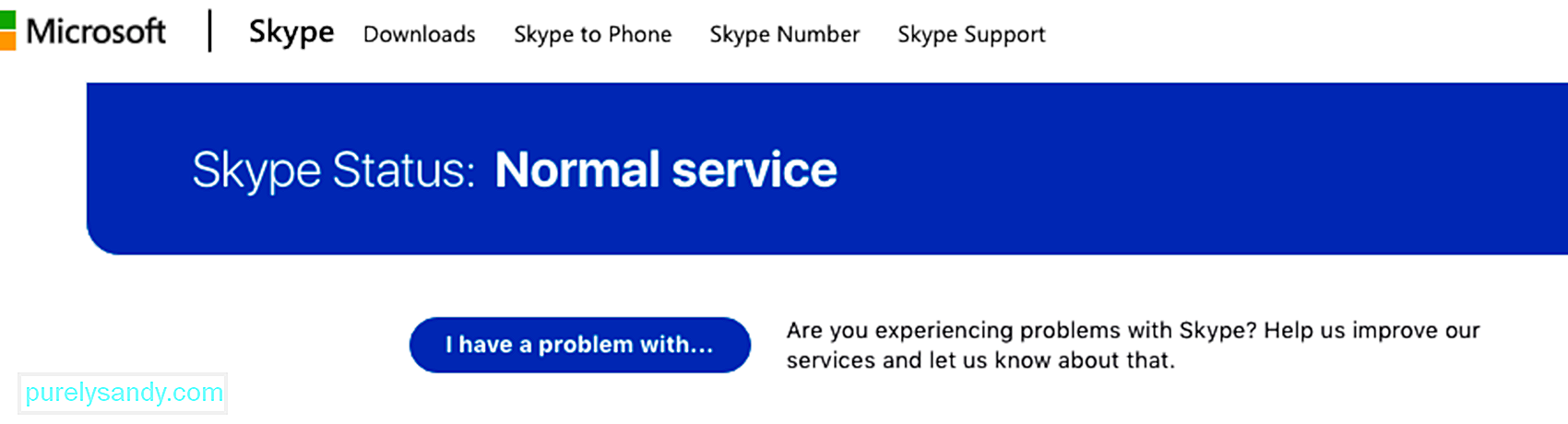
For at besøge Skype Heartbeat kan du gå direkte til denne side. Du kan også få adgang til denne side via appen ved at klikke på Hjælp & amp; feedback & gt; Skype-status. Hvis du ser et problem på siden, er der ikke meget, du kan gøre ved det, undtagen at vente på, at Microsoft løser det.
Fix # 3: Opdater din apps version.En anden grund til, at dine opkald afbrydes efter et par sekunder, er en forældet app. Sørg for, at du kører den nyeste version af Skype på din computer, fordi Microsoft ikke udfører vedligeholdelse eller retter fejl i ældre versioner af appen. Opkald mellem forskellige versioner af Skype kan også forårsage inkompatibilitetsproblemer, hvilket resulterer i mistede opkald.
For at kontrollere, om du kører den nyeste version af appen, skal du gå til dens indstillinger ved at klikke på trepunktsmenuen. Hvis din version er opdateret, kan du se en besked som den nedenfor: 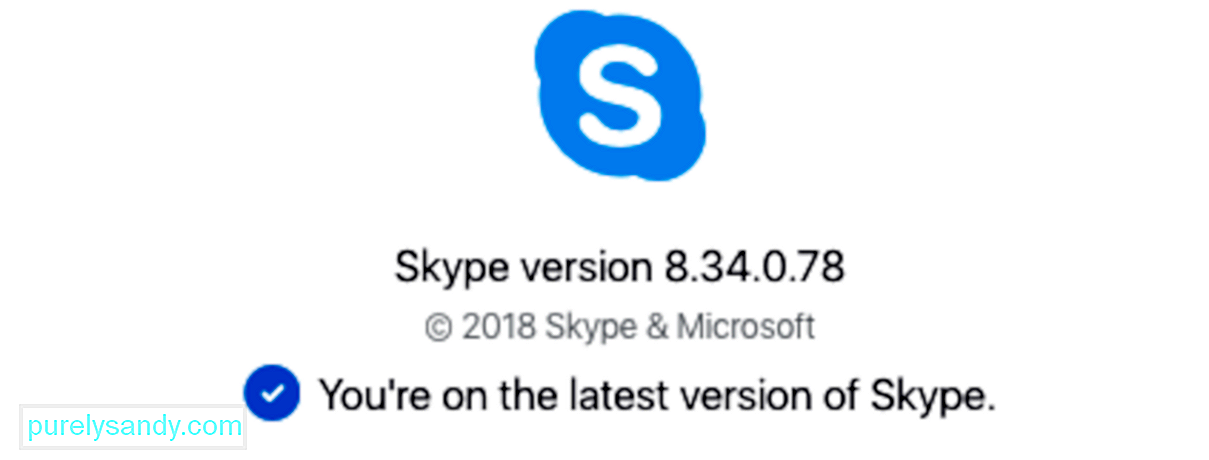
Hvis ikke, beder selve appen dig om at opdatere. Alt du skal gøre er at følge instruktionerne på skærmen for at installere den nyeste appopdatering.
Fix # 4: Kontroller, om du har nok Skype-kredit.Opkald til et mobil- eller telefonnummer ved hjælp af appen kræver ikke kun internetforbindelse, men også Skype-kreditter. Hvis du ikke har nok Skype-kreditter på din konto, går opkaldet ikke igennem. For at kontrollere din Skype-kredit skal du gå til appens indstillinger ved at klikke på trepunktsmenuen og derefter klikke på Skype til telefon under Administrer . For at fortsætte med at foretage Skype-opkald skal du tilføje kreditter til din konto.
Fix nr. 5: Deaktiver opkalds-id.Hvis den person, du ringer til, har opkalds-id aktiveret i sin Skype-konto, er det muligt, at indgående opkald fra anonyme opkald er blokeret. Hvis denne funktion er aktiveret, resulterer den i et øjeblikkeligt opkaldsfald, intet svar, afbrydelse af nummer eller andre fejl. Bekræft med den person, du ringer til, og hvis funktionen faktisk er aktiveret, skal du enten bruge en anden Skype-konto eller bede dem om at deaktivere opkalds-id.
Løsning # 6: Luk andre aktive programmer.Hvis du ikke aktivt bruger nogle baggrundsprogrammer, videospil og apps på din computer, kan du lige så godt lukke dem. Alle disse apps i baggrunden forbruger muligvis din computers netværksgenopretning og påvirker dens hastighed, hvilket kan påvirke din opkaldskvalitet, eller værre, slip den.
For at lukke unødvendige programmer skal du starte Jobliste og afslut de opgaver, der anses for unødvendige.
Løsning nr. 7: Kontroller, om du er i et land med internationale vejspærringer.Hvis du ikke ved det, har nogle amter oprettet nationale firewalls, der blokere apps som Skype. Internetudbydere har muligvis også filtreret disse tjenester, især hvis de også har deres egen telefonvirksomhed. Så kontroller, om dette er dit problem.
Løsning # 8: Geninstaller lyddriveren.Ofte kan en forældet eller problematisk lyddriver rodne med Skypes funktioner og funktioner, hvilket resulterer i afbrydelse af opkald. I dette tilfælde skal du opdatere din lyddriver med en kompatibel.
Til denne opgave foreslår vi at bruge et enhedsopdateringsværktøj, der kan automatisere processen for dig. Det er en hurtig og effektiv måde at opdatere Windows 10's drivere på uden at skulle bekymre sig om kompatibilitetsproblemer. Alt hvad du skal gøre er at downloade og installere et Driver Updater-værktøj efter eget valg. Og lad det derefter opdatere alle enhedens drivere på dine vegne.
Men hvis du vælger at gøre dette manuelt, kan du. Bare sørg for at følge disse trin korrekt: 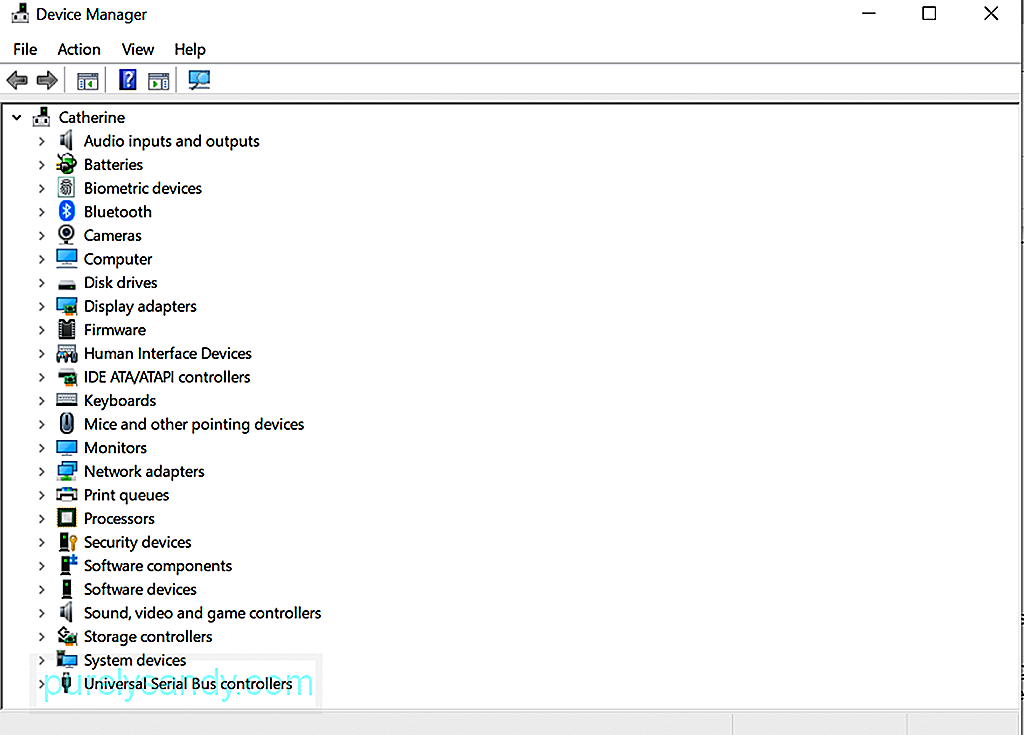
En anden grund til, at Skype fortsat afbryder forbindelsen på din Windows-enhed, er, at en anden bruger har logget på ved hjælp af den samme konto. Denne situation er udbredt blandt brugere i en organisation.
For at løse dette skal du gøre følgende trin:
Hvis du allerede har løst problemet, men ikke er tilfreds med resultaterne, kan du altid prøve disse tip:
1. Brug hovedtelefoner.  Hvis den person, du ringer til, hører ekko i din ende, er det fordi dine højttalere er for høje. Brug af hovedtelefoner kan slippe af med ekkoerne på et øjeblik.
Hvis den person, du ringer til, hører ekko i din ende, er det fordi dine højttalere er for høje. Brug af hovedtelefoner kan slippe af med ekkoerne på et øjeblik.
Hvis du spiller videospil eller streamer film, mens du ringer, så forbruger det din båndbredde. Luk alle de unødvendige faner, især dem, der involverer deling af videoskærm. De spiser kun en stor del af din internetbåndbredde og påvirker dit systems hastighed.
3. Sørg for, at din app er opdateret.Vi har ovenfor nævnt, hvordan en forældet app kan resultere i problemer med Windows-apps. Så sørg for at holde det opdateret for at forbedre kvaliteten.
OversigtSkype er et meget nyttigt kommunikationsværktøj, men det er ikke fri for fejl. Næste gang du støder på et fald i et opkaldsproblem, når du bruger Skype i Windows, skal du prøve rettelserne ovenfor for at løse det og komme tilbage til din samtale så hurtigt som muligt.
Kontroller først, om din internetforbindelse er synderen. Hvis ikke, skal du kontrollere selve appen. Måske har Skypes system problemer. Du kan også prøve appens opdatering, fordi en forældet app kan udløse problemer med inkompatibilitet med Windows, der resulterer i tabte opkaldsforbindelser. Det er også værd at kontrollere, om du stadig har nok Skype-kredit, eller om Opkalds-ID-funktionen er aktiveret på din konto. Hvis ingen af disse løsninger fungerer, kan du i stedet kontakte Microsofts supportteam. De kan give dig en mere specifik løsning til dit Skype holder på at afbryde problemet.
YouTube Video.: OPDATERET: 5 måder at rette Skype-afbrydelse af opkald på
09, 2025

